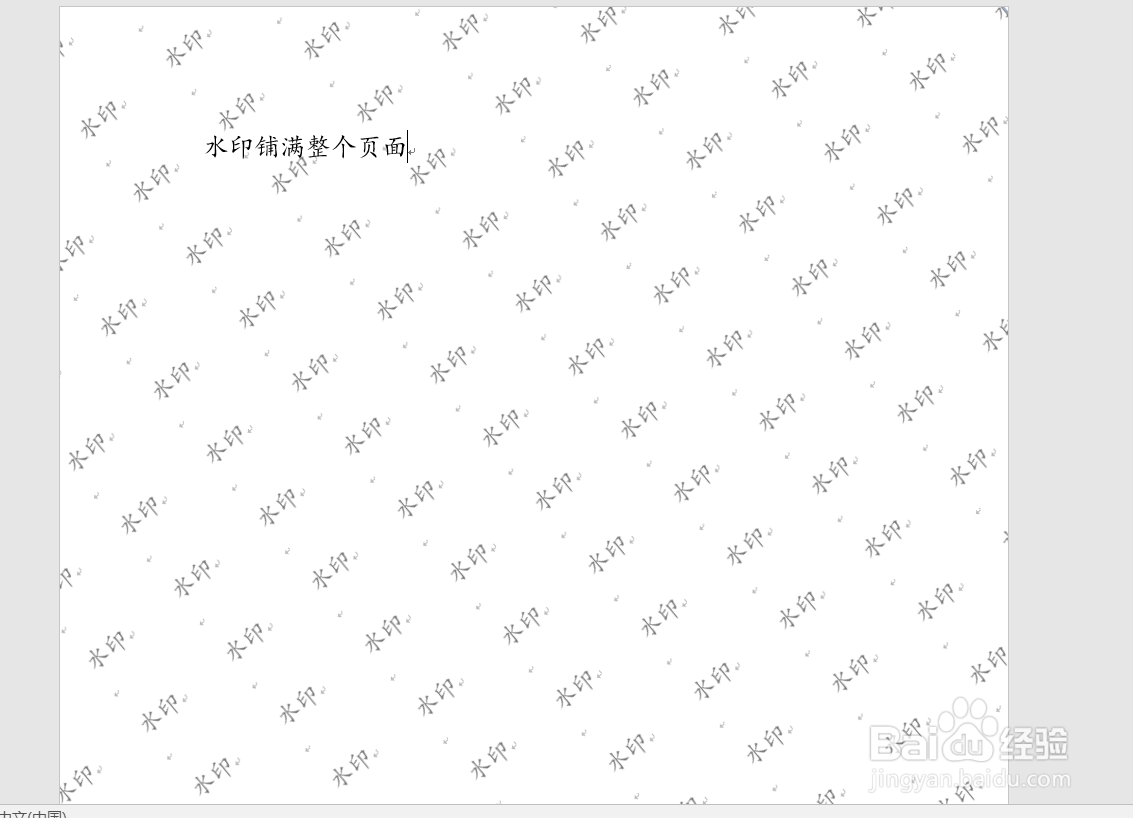1、首先打开需要将水印铺满的word文档,如下图;

2、打开之后,早菜单栏里点击【插入】按钮,如下图;
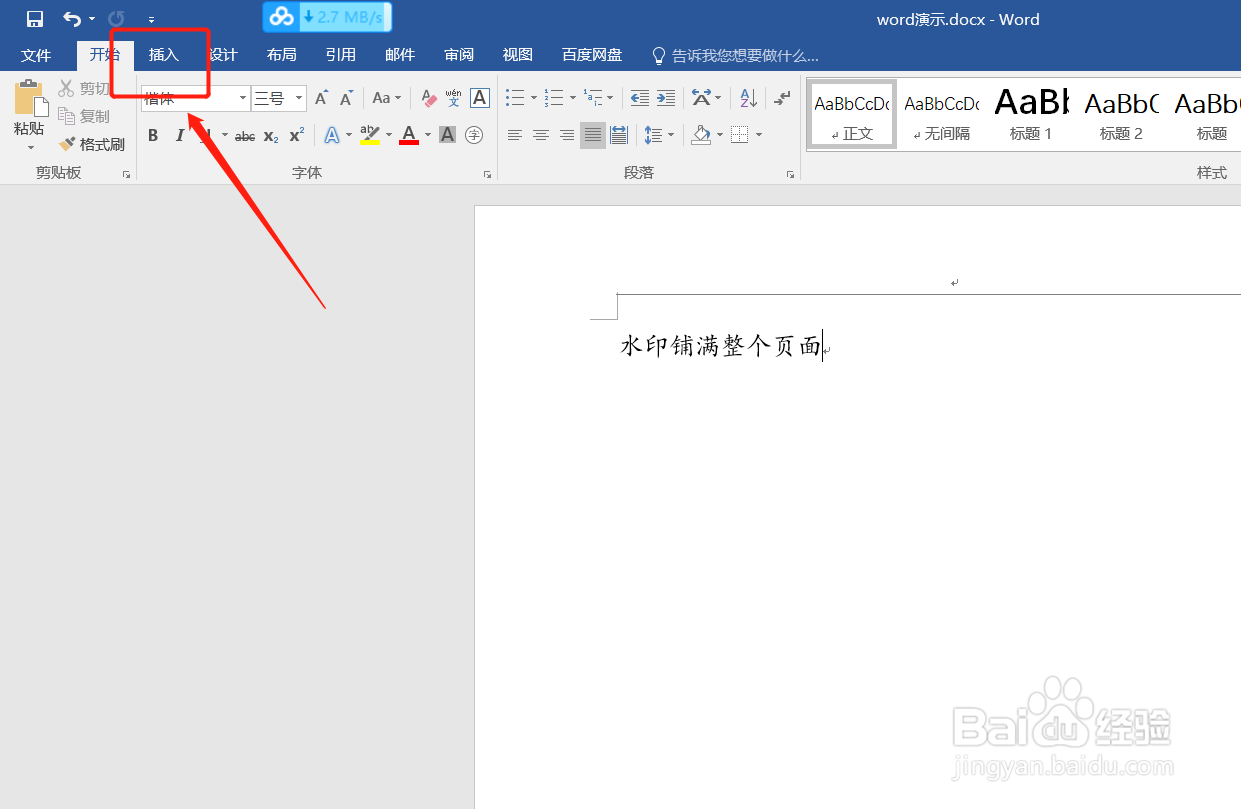
3、在插入选项里,选择插入【形状】,点击下拉箭头,如下图;
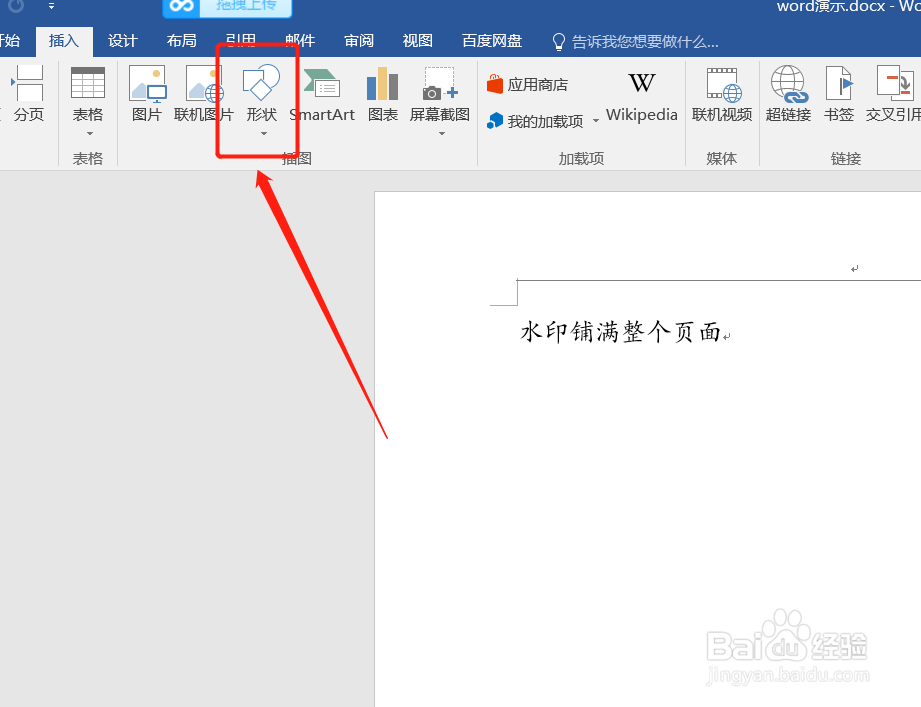
4、在下拉选项中,选择矩形,插入一个矩形,如下图;
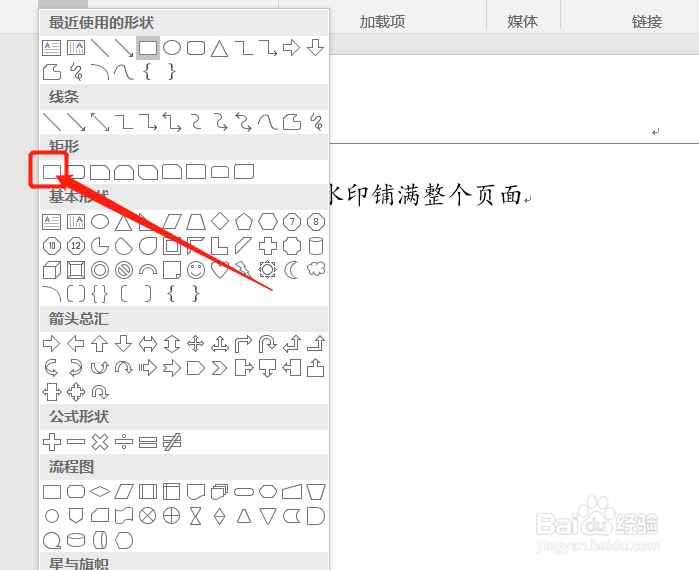
5、插入矩形之后,在格式菜单里的形状填充,选择【图片】,如下图;
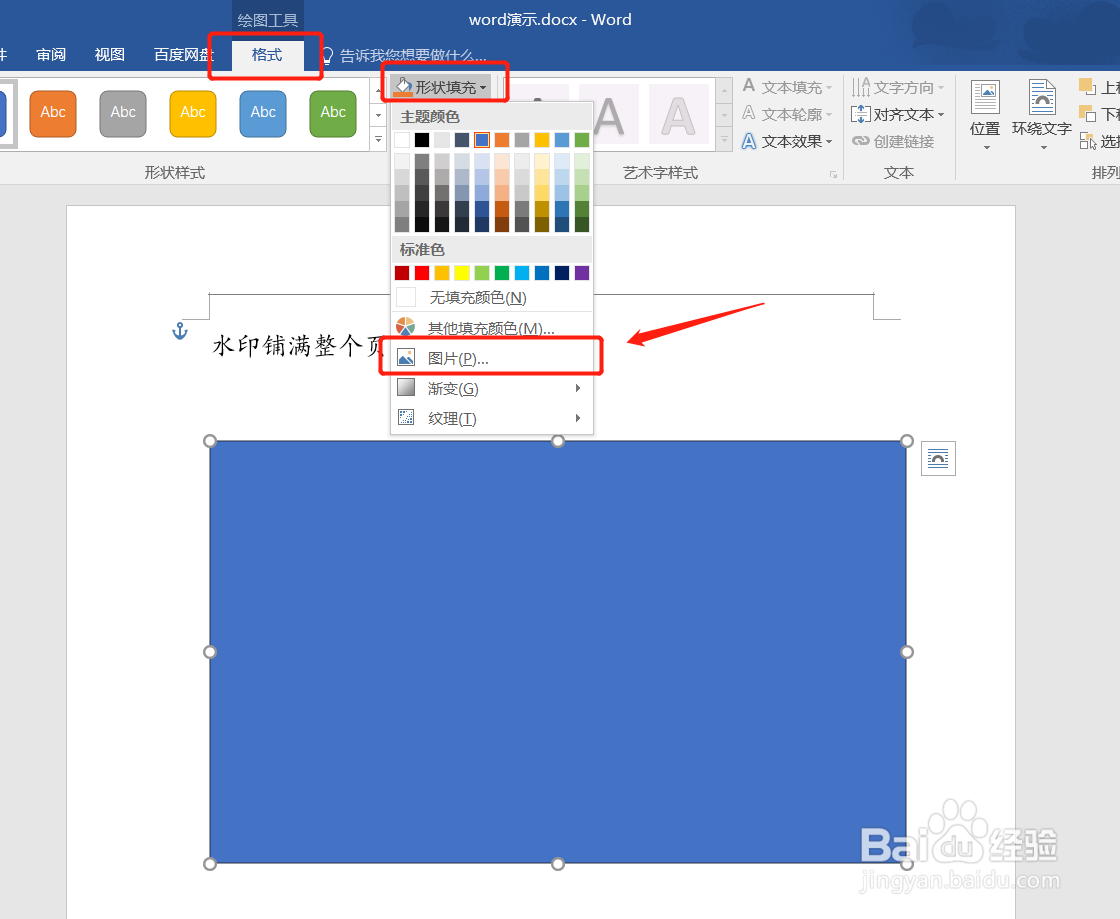
6、通过存放水印图片的路径,选择图片并插入,如下图;
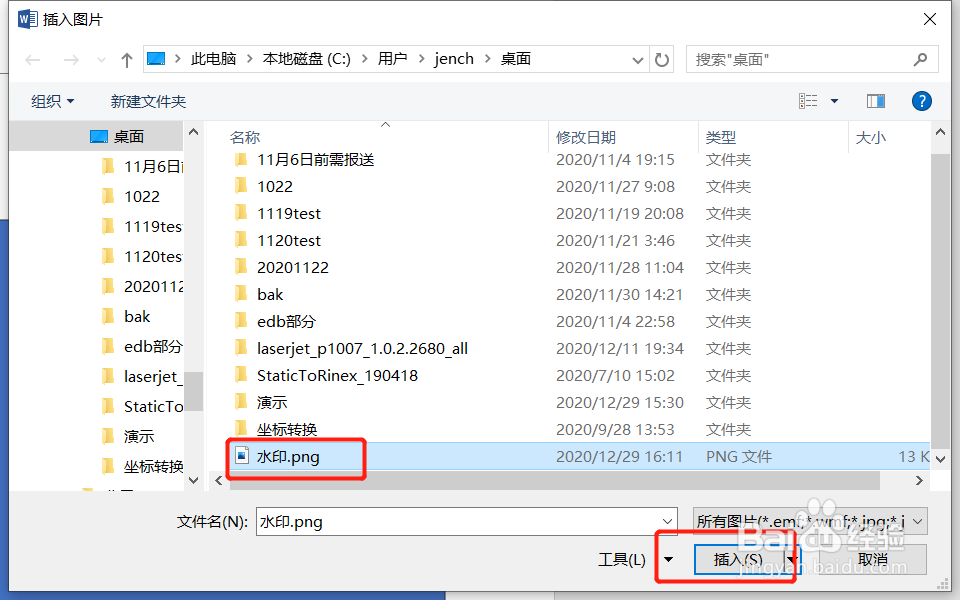
7、然后在【设置图片格式】窗口内, 勾选【将图片平铺为纹理】,如下图;
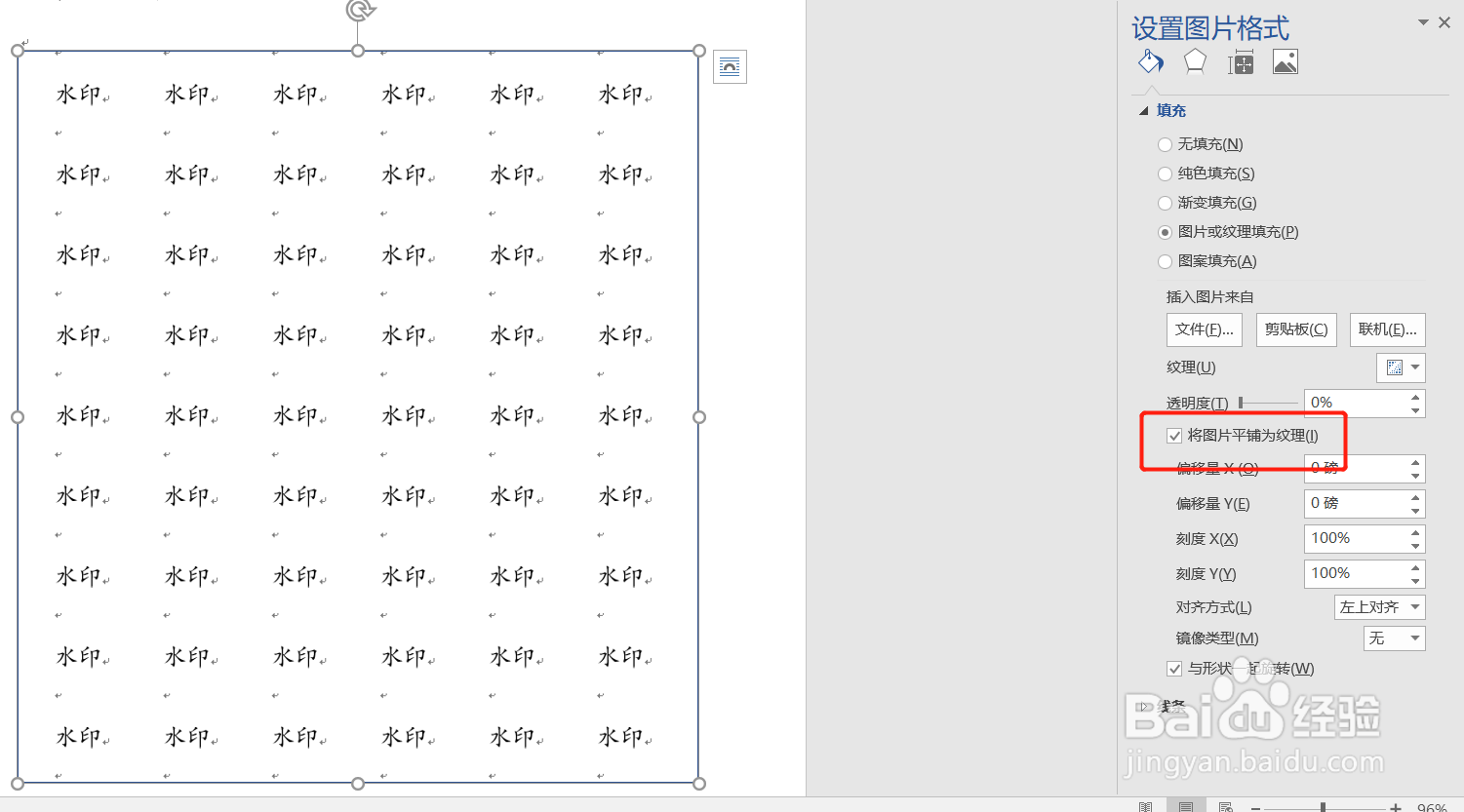
8、最后,选中该水印图片,复制粘贴到页眉,然后设置角度及大小,即可将水印铺满整个页面了,如下图。